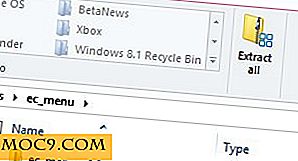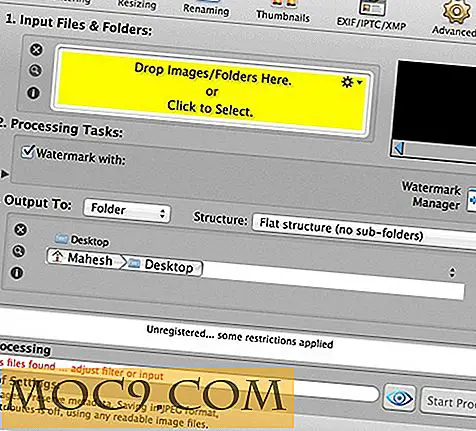8 Важни конфигурации за Windows Live Writer Преди да започнете да пишете
Ако сте блогър, трябва да сте използвали или чували за Windows Live Writer. WLW е страхотен настолен клиент за блогове. Той поддържа много услуги и платформи като WordPress, Blogger, TypePad и т.н. В тази статия ще се съсредоточим върху някои от основните и важни конфигурации, които трябва да бъдат настроени, преди да започнете да използвате Windows Live Writer.
1. Автоматично записване на чернови

Архивирането трябва да бъде неразделна част от цифровите данни. Това е така, защото ако нещо не успее, имате резервно копие, за да възстановите данните много бързо. Windows Live Writer идва с тази функция за автоматично запазване, която може да запазва вашето писане на редовни интервали. По подразбиране функцията за автоматично запазване е деактивирана. За да го активирате, отворете "Инструменти -> Опции -> Редактиране" и поставете отметка "Автоматично записване на черновите на всеки __ минути".
2. Премахване на WLW персонализирани умни кавички и тирета

Една от функциите на Windows Live Writer е, че тя автоматично може да замени конвенционалните котировки и двойни тирета с интелигентни кавички и тирета. Това изглежда малко стилно, но проблемът възниква, когато погледнем изходния код. Google и другите търсачки не изглеждат да разпознават умни кавички и тирета, така че те ще поставят ASCII стойността на интелигентни цитати и тирета вместо действителните символи. Това е особено в случая с мета заглавия и мета описания. Винаги се препоръчва да се държи далеч от автоматичните умни цитати и тирета поне в заглавията. За да изключите тези функции, отворете "Инструменти -> Опции -> Редактиране" и проверете следното:
- Заменете тиретата с тире
- Заменете "прави кавички" с "умни кавички"
- Заменете други специални знаци
3. Опции за напомняне на Windows Live Writer

Windows Live Writer може да ни напомня за различни опции, които трябва да бъдат определени като указване на категория или маркер, за да сме сигурни, че попълваме най-важните подробности за публикацията, преди да бъде публикувана. За да активирате опциите за напомняне, отворете "Инструменти -> Опции -> Предпочитания" и проверете следното:
- Напомнете ми да посочите заглавие преди публикуването му
- Напомнете ми да добавя категории преди публикуването
- Напомнете ми да добавям тагове преди публикуването
4. Конфигуриране на проверка на правописа и речник

Windows Live Writer включва речник и модул за проверка на правописа по подразбиране. За да го активирате, отворете "Инструменти -> Опции -> Правопис". Тук можете лесно да конфигурирате речника, който искате да използвате за проверка на правописа. Моля, обърнете внимание, че ако сте инсталирали английска версия на Windows Live Writer, ще бъде наличен само английски речник. Можете да инсталирате други езикови речници, като инсталирате настройката на Windows Live Writer на този конкретен език. Windows Live Writer може да проверява правописа в реално време. Тази функция е много подобна на Microsoft Word. Ако нямате автоматична проверка на правописа, можете да натиснете клавиша F7 ръчно, за да проверите правописа. Или можете да проверявате правописа, когато публикувате публикация. Тази опция също е достъпна под "Инструменти -> Опции -> Правопис".
5. Конфигуриране на автоматичното свързване за SEO
Без значение колко напреднали са търсачките, те все още разчитат на връзки, за да изчислят стойността на определена страница. Свързването на вашите собствени публикации е най-добрият начин да се даде сила на връзката към публикациите. Тъй като текстът на котва също играе жизненоважна роля в SEO, също така става необходимо да се контролира потокът от котва. Една от най-мощните функции на Windows Live Writer е, че можете автоматично да свържете конкретни думи с конкретен URL адрес. Ако сте конфигурирали автоматично свързване в WLW, не е нужно да се притеснявате да се свързвате с предишните си публикации, докато пишете. Например, ако имам конфигуриран "Windows 8" за връзка към http://www.maketecheasier.com/tag/windows-8, Windows Live Writer автоматично ще създаде връзка всеки път, когато напиша Windows 8 в текст.
Има два начина за конфигуриране на автоматичното свързване в Windows Live Writer. Едно, когато въвеждате връзка, можете да проверите следното квадратче:
- Автоматично свързване с този текст

Ако искате да добавите текста и URL адреса си и да създадете персонализирана база данни за свързване, можете да отворите "Инструменти -> Опции -> Автоматично свързване".

6. Конфигуриране на Ping сървъри

Веднъж Мат Кътс, шефът на екипа на Google за борба с спама, беше попитан защо сайтовете за съдържанието на скрап са класирани над първоначалния сайт. Една от причините за това е, че оригиналният сайт не използва услугите на Pinging, а сайтовете за скрап се индексират по-рано от оригиналния сайт. Това накара Google да мисли, че сайтът scrapper е първоначалният създател на съдържанието. За да избегнете този проблем, Windows Live Writer се предлага с опция за автоматично зареждане на сървъри при публикуване на публикация.
Ако използвате WordPress, можете да използвате списъка по подразбиране на списъка с услуги за синхронизиране на XML-RPC. Други алтернативи включват Ping Shark, който пуска 60 безплатни услуги. Ако използвате Feedburner като доставчик на RSS емисии, можете също да конфигурирате Feedburner да ping различни услуги. За да добавите ping услуги към Windows Live Writer, отворете "Инструменти -> Опции -> Ping сървъри".
7. Конфигуриране на свойствата на изображението

Характеристиките на изображението могат да бъдат конфигурирани при вмъкване на изображения. След като вмъкнете изображение, изберете изображението, за да конфигурирате неговите свойства. Можете да конфигурирате оформлението, границите, полетата и свързващите свойства на изображението. Можете също да зададете максимален размер на изображението в разширените опции. Ако искате всичките ви снимки да имат същите свойства като текущия, можете безопасно да кликнете върху "Запазване на настройките по подразбиране" в свойствата на изображението.
8. Използване на плъгини

Функционалността на Windows Live Writer може да бъде разширена чрез използване на плъгини. Можете да преглеждате хранилището на приставки на Windows Live Writer. В противен случай можете да видите нашите препоръчителни приставки за Windows Live Writer или 10 приставки за социални медии за WLW.
Допълнителни съвети: Създаване на резервно копие на Windows Live Writer

Архивирането на настройките и данните на Windows Live Writer ви позволява да го възстановите на друго място. WLWBackup е чудесен плъгин, който може да архивира всички настройки и данни на WLW. Това е полезно при смяна на операционните системи.
Какви конфигурации правите, когато използвате Windows Live Writer? Моля, споделете с нас в коментарите по-долу.